excel中数据按照类别排序怎么设置
1、如下图是一张购物清单,从中可以看出该清单里有饮料、家禽、海鲜等不同属性的东西...
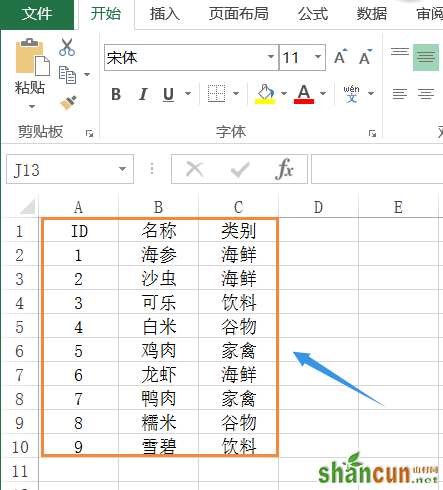
2、为了便于查找,我们应该将其按照类别排序;接着我们选中表格内容,注意不要将标题一起选中,如图;
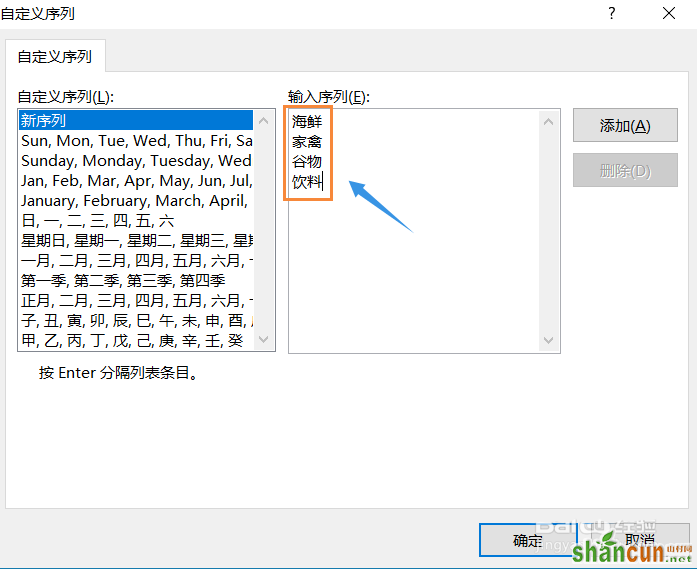
3、选中之后依次点击"数据"-"排序",此时会在单元格上方弹出一个对话框,如下图所示;
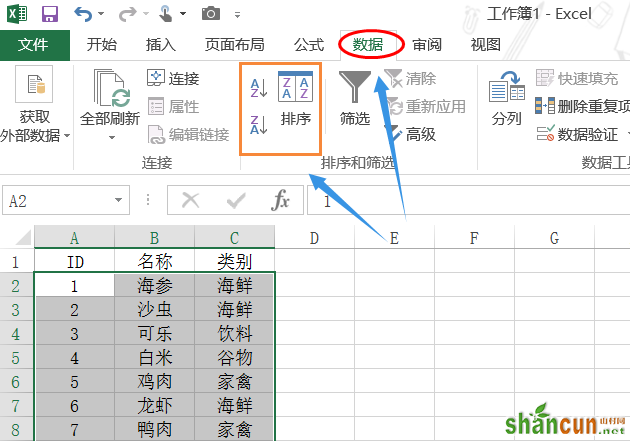
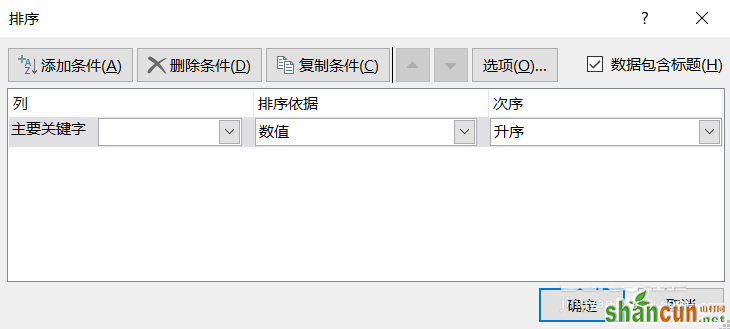
4、在该对话框的右侧次序点击下拉选项"自定义序列",然后在新的对话框输入序列里面输入自己想要的排序方式,如图;
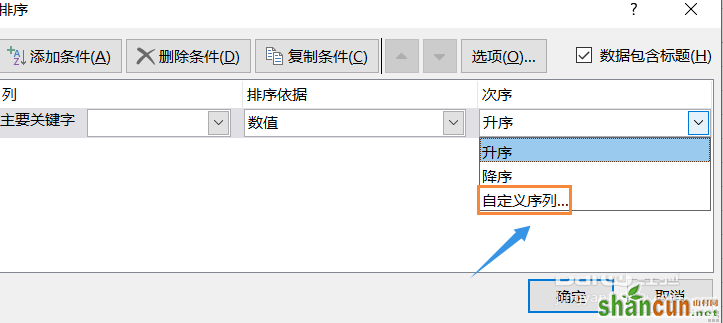
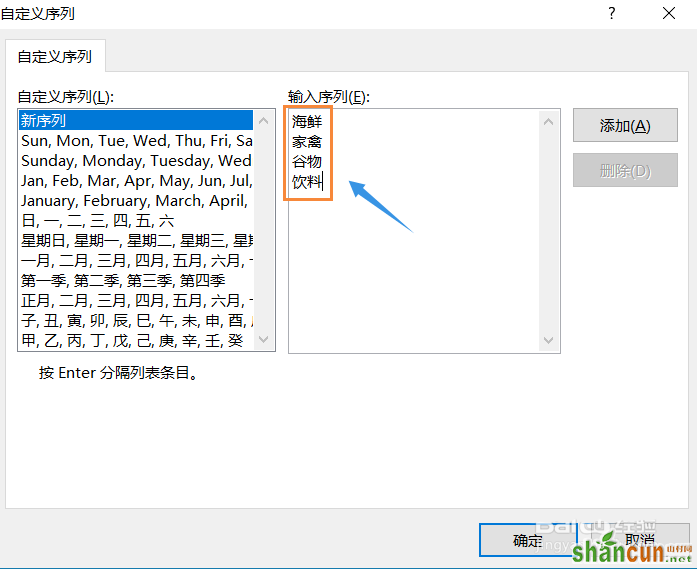
5、点击确定以后,返回到上一个对话框,在主要关键字窗口选择其中某一列,确定以后返回,此时我们就看到之前的数据已经按照一定的次序排列了...
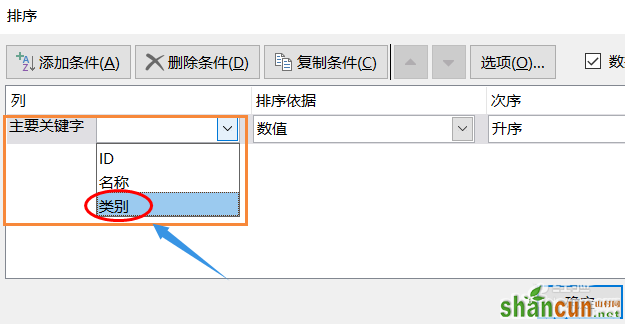
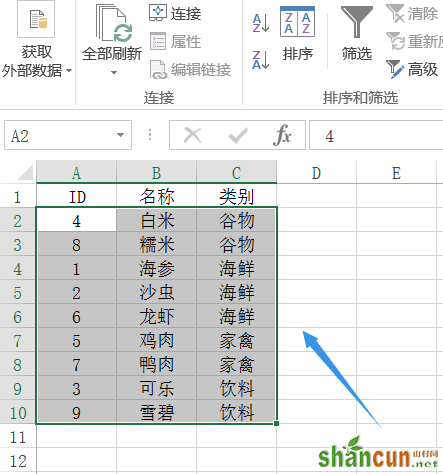
更多知识请关注 山村Excel教程 栏目















